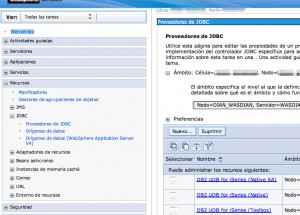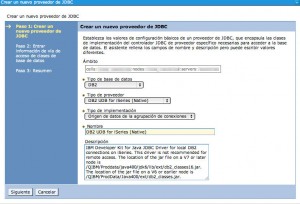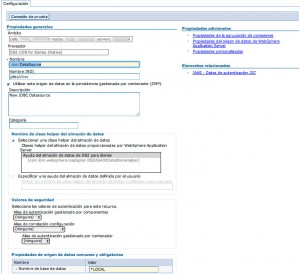26 septiembre, 2013
WebSphere. Como configurar la conexión al iSeries.
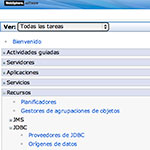
Hoy voy a abrir una nueva sección dedicada a la configuración y programación de servidores WebSphere de IBM, ubicados dentro de un iSeries.
El primer tema que voy a tratar es como configurar el servidor para que pueda acceder a los datos del iSeries directamente mediante una conexión JDBC.
Lo primero que tenemos que hacer es abrir el navegador y acceder a la Consola Administrativa de Websphere, lugar desde donde configuramos todo el servidor.
Dentro de la consola, en el menú izquierdo abrimos la sección de Recursos y dejamos al descubierto las dos opciones que necesitamos, Proveedores de JDBC y Origenes de Datos.
El primer paso es definir que proveedor de datos vamos a usar, es decir, definiremos los drivers necesarios para poder luego asignarle un origen. En el caso que nos ocupa, lo que queremos es conectar el servidor Websphere a la Base de Datos DB2 del iSeries, por lo que, en la opción de Proveedores de JDBC daremos a Nuevo.. y rellenaremos los datos seleccionando el tipo de datos DB2, el tipo de proveedor será DB2 UDB for iSeries (Native) si queremos conectarnos a la misma máquina donde está el Websphere o (toolbox) si es un iSeries Remoto. Como tipo de implementación pondremos Origen de Datos de la agrupacion de conexiones y le pondremos el nombre que deseemos.
Una vez definido el proveedor, debemos definir el origen de datos, yéndonos a la opción del menú izquierdo correspondiente y dándole al botón Nuevo… y procederemos a rellenar los datos.
Lo primero que debemos rellenar es el nombre que queremos darle y el JNDI. El primero es libre, pero el segundo será el que utilizaremos dentro de Websphere cuando especifiquemos la apertura de la conexión. Debe ir precedido de jdbc/ y el nombre que queramos. Yo normalmente pongo el nombre del servidor de Origen.
Pulsamos siguiente y nos pregunta cual es el proveedor de datos que vamos a usar, el que hemos creado en el paso anterior, pulsamos seleccionar proveedor existente y seleccionamos el nuestro y pulsamos siguiente.
Por último nos pedirá a qué base de datos se va a conectar. En el caso de ser el propio iSeries que alberga el Websphere pondremos *LOCAL pero si estamos definiendo una conexión a un iSeries Remoto pondremos el nombre de la Base de Datos Remota tal como la hayamos definido en el iSeries en el mandato WRKRDBDIRE.
Guardamos y listo.
Bien, ya tenemos definido el proveedor y el origen, ya sólo nos falta indicar el usuario y la contraseña que se va a usar en la conexión. Para ello entramos en el origen que acabamos de crear y pulsamos la opción de la derecha Propiedades Personalizadas, y dentro de esta opción, con el botón Nuevo… definimos dos propiedades User cuyo valor será el usuario del iSeries con el que nos conectaremos y la propiedad Password donde pondremos la clave en el valor.
Listo, salvamos los cambios y podemos probar la conexión con el botón correspondiente para ver que todo funciona perfectamente.
Ahora, desde las aplicaciones que usemos en Websphere podremos fácilmente acceder a nuestros datos ubicados en el DB2 de nuestro iSeries. Yo tengo la Intranet creada en el servidor Websphere y la desarrollo con JSP. Pero ya os explicaré en otra entrada como explotar esos datos.